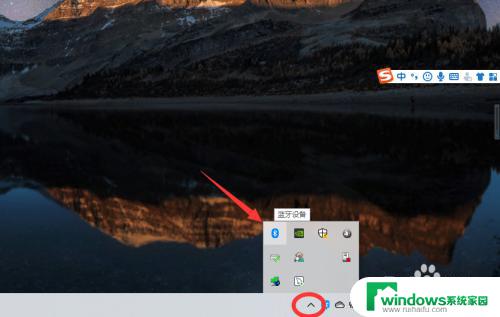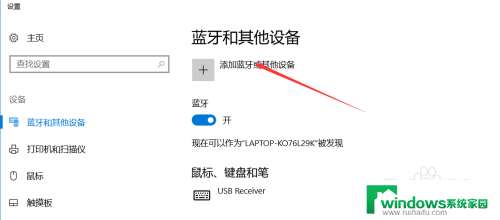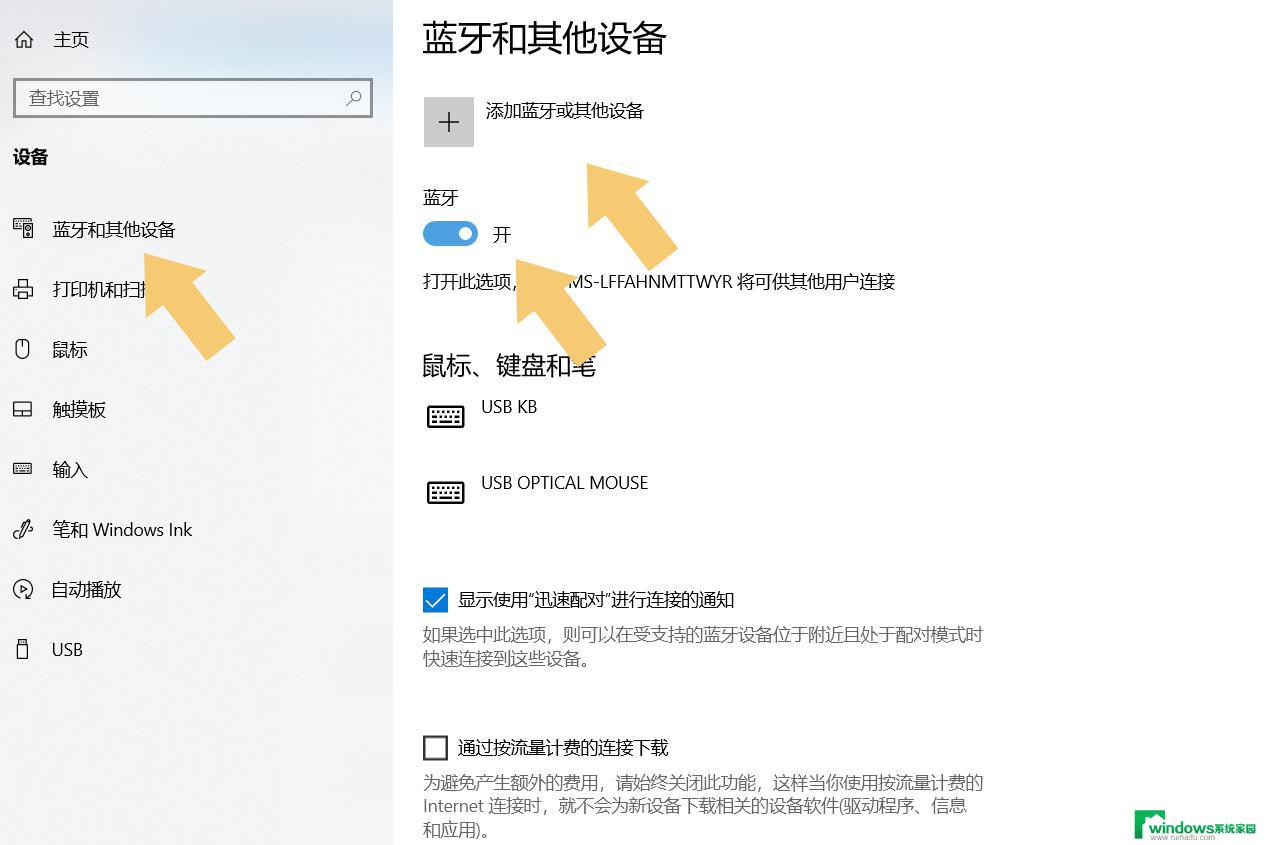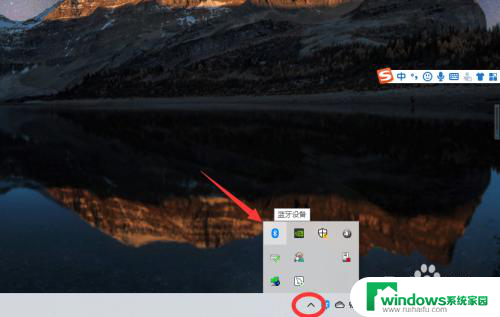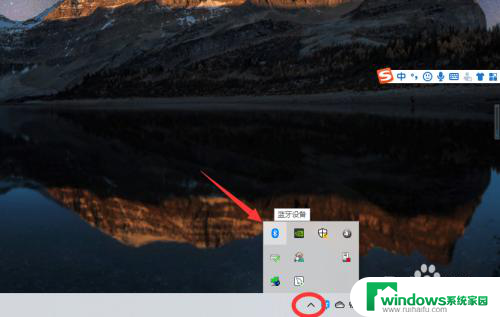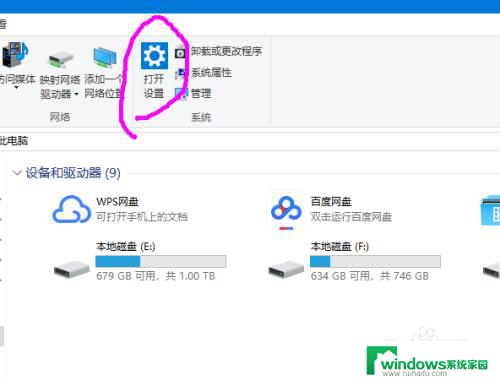windows10怎么连蓝牙 win10系统蓝牙连接教程
在如今的数字化时代,蓝牙技术已经成为我们生活中不可或缺的一部分,而对于使用Windows10系统的用户来说,连接蓝牙设备可能是一件比较常见的操作。在本篇文章中我们将介绍如何在Windows10系统下连接蓝牙设备的详细步骤和注意事项。通过简单的操作,您可以轻松地连接您的蓝牙耳机、键盘、鼠标等设备,让您的工作和娱乐更加便捷和高效。愿本文对您有所帮助,让您更好地利用Windows10系统的蓝牙功能。
具体步骤:
1.第一步在win10系统上点击开始菜单,选择设置图标。进去windows设置界面之后,点击设备,如下图所示:
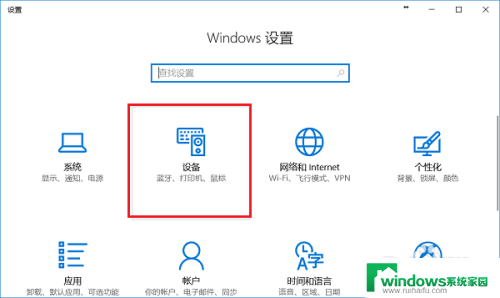
2.第二步进去蓝牙和其他设备界面之后,首先将蓝牙开启,然后点击添加蓝牙或其他设备,如下图所示:
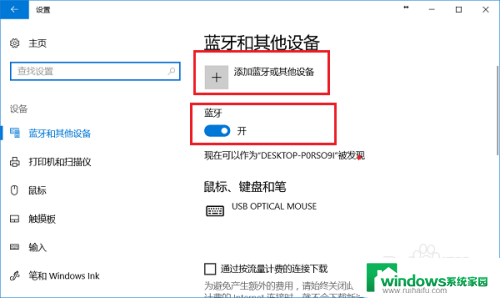
3.第三步进去添加设备界面之后,点击添加蓝牙,如下图所示:
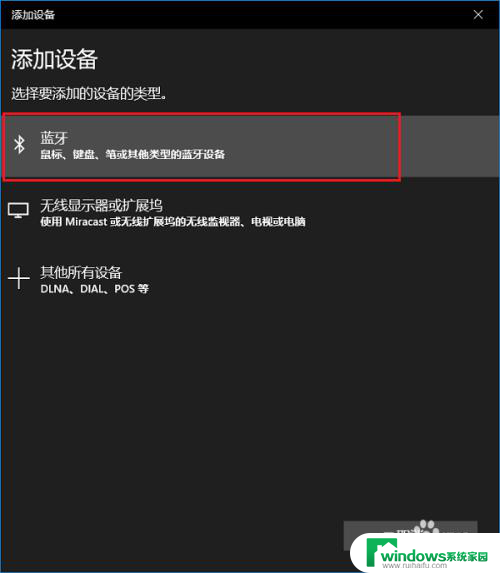
4.第四步点击添加蓝牙之后,我们需要将另外一台设备的蓝牙打开。让win10系统可以搜索到另外一台设备,如下图所示:
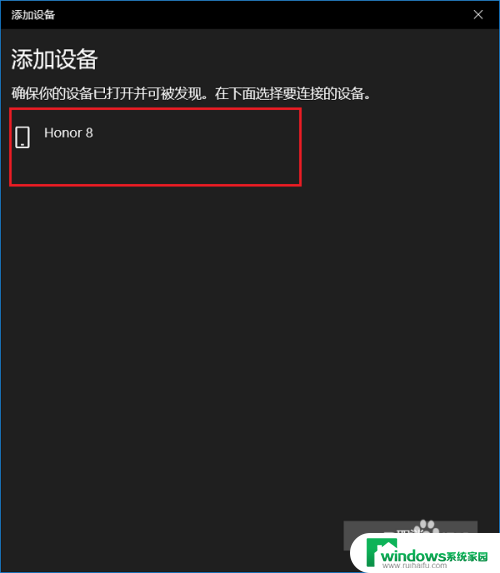
5.第五步搜索到蓝牙之后,点击进行连接。另外一台设备会收到配对的请求,点击进行配对,这里用的是手机和win10系统进行蓝牙连接配对,如下图所示:
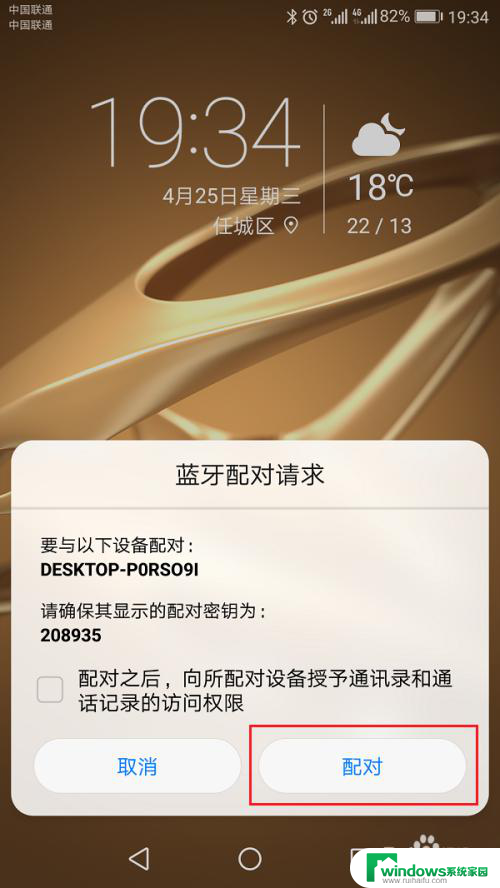
6.第六步可以看到蓝牙已经连接配对成功了,我们可以进行传输文件,通信操作了,如下图所示:
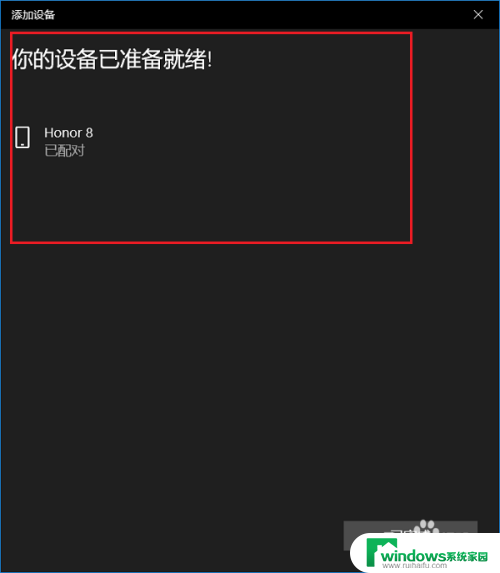
以上就是关于windows10怎么连蓝牙的全部内容,有出现相同情况的用户就可以按照小编的方法了来解决了。